
はじめに
重量や大きさを気にすることなく、どこにでも持ち歩ける愛機「iPad mini 4」がとても気に入っている@fwhx5296ことShigeです。
その「iPad mini 4」の主な用途は、電子書籍リーダーやミュージックプレイヤー。
常時使用ではないため、充電が2〜3日持続するのも頼りになるところ。
特に電子書籍リーダー用途としては、Amazonで購入したKindle本や自炊でPDF化したファイルを「iPad mini 4」に格納して楽しんでいます。
ちょっとした隙間時間が有効利用できて、毎日の生活が充実してきますよ。
今回のエントリーは、電子書籍リーダーに特化して「iPad mini 4」をどのように使っているか事例をあげてご紹介したいと思います。
「iPad mini 4」のRetinaディスプレイについては、こちらで初代iPad miniと比較エントリーをご紹介しております。
電子書籍リーダーとしても秀逸!「iPad mini 4」で読書も勉強も仕事も捗っちゃうよ
「iPad mini 4」を購入する前は、初代iPad miniを使っていました。
そのため、格段に明るい画面と精細なRetinaディスプレイによって、細かい字や画像を読むことが苦痛でなくなりました。
それにより、格段に省エネで効率的に読むことができるようになりました。
Kindle本
Amazonで購入したこちら。
iOSアプリである「Kindle」で見てみます。
はじめに「iPad mini 4」によるスクリーンショットです。
▼ランドスケープ(横画面)モードです。表紙です。

▼目次です。見開きで2ページを見渡すことができます。はっきりクリアです。
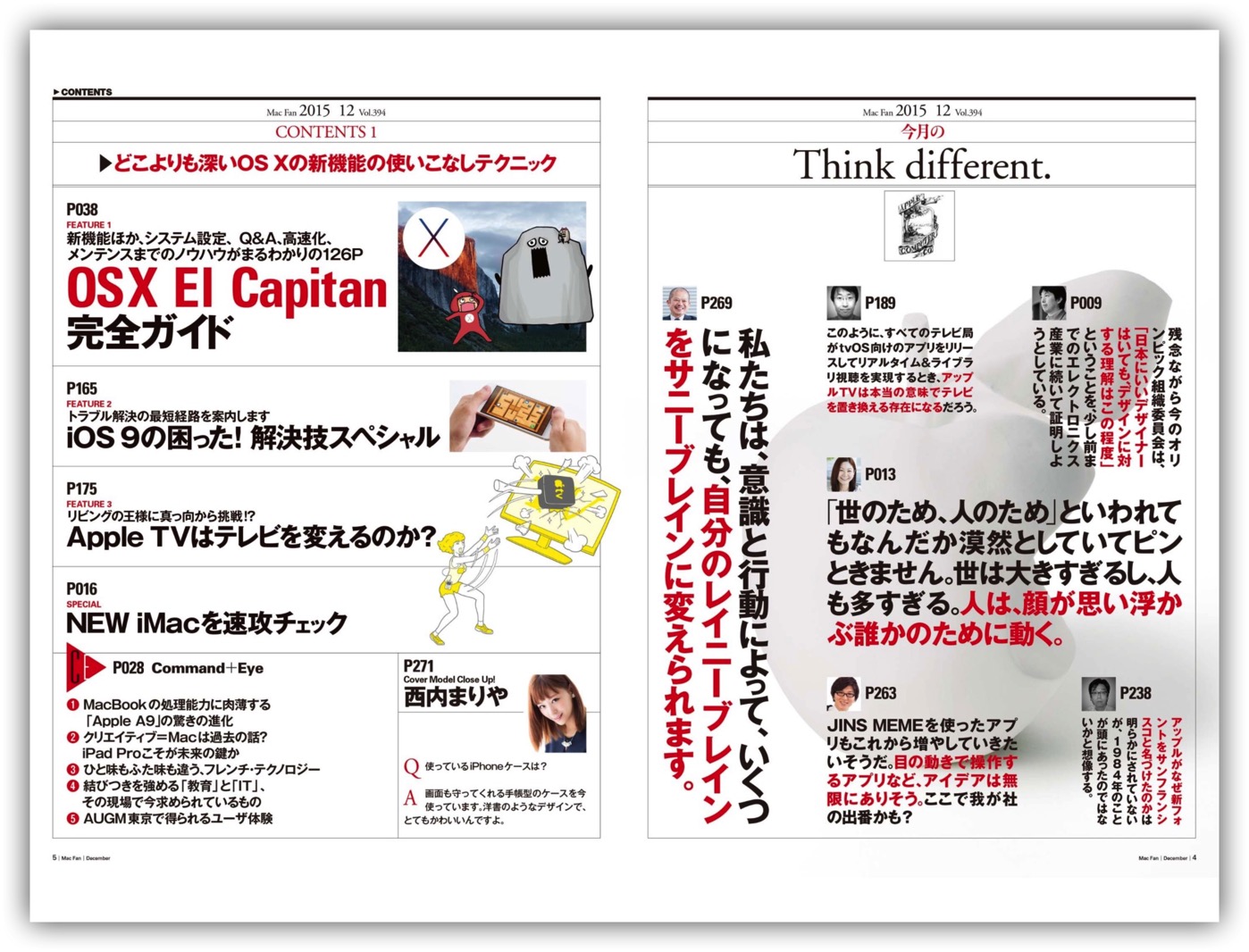
▼ポートレートモード(縦画面)です。
紙面の都合上、3ページを並べて表示しております。まったく問題ありません。
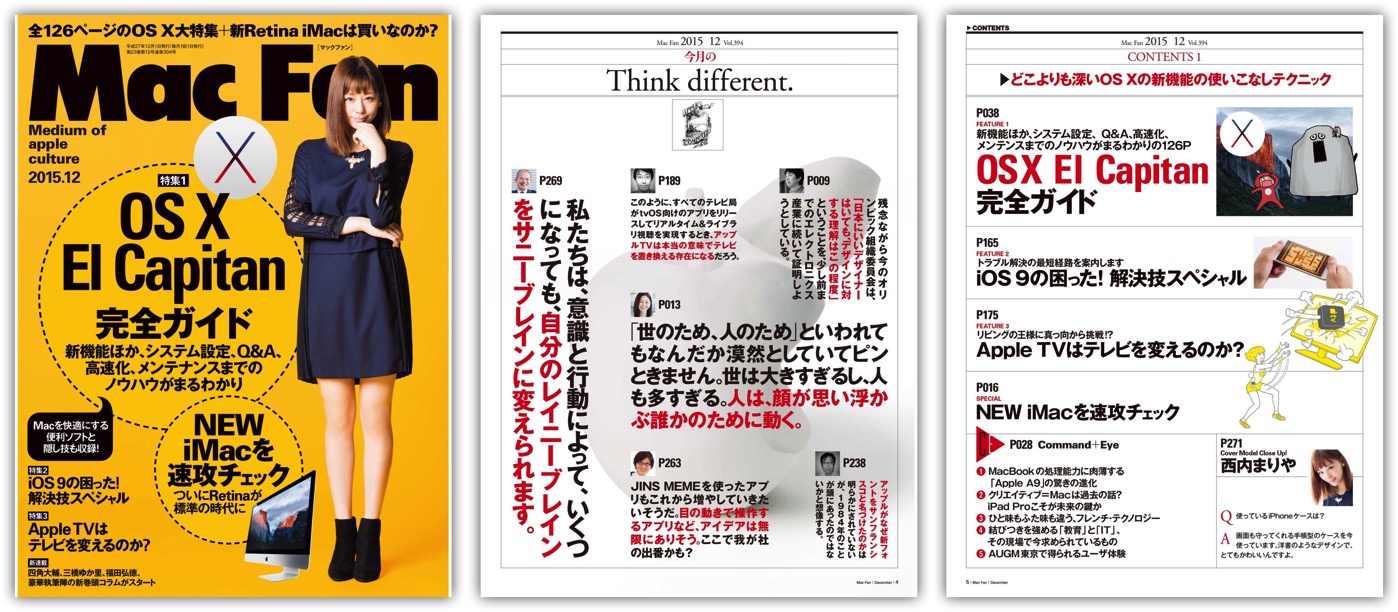
▼次ぎに、iPad mini 4」で表示しているところを「RICOH デジタルカメラ GR APS-CサイズCMOSセンサー ローパスフィルタレス」で撮影した写真をご紹介します。
ランドスケープモードです。

▼目次です。

▼ポートレートモードです。細部までクッキリ・ハッキリで色彩も際立っています。

▼ポートレートモードでは、1ページずつ表示されます。細かい字も苦労なく読むことができます。

自炊
次ぎは、自炊した本を「iPad mini 4」を利用して読んでみます。
自炊するのは、こちらの機材を使用しております。
【関連】⇒
●[ScanSnap]ScanSnapが届いたのでプチ開封の儀を行ってみた件
●[自炊][裁断機]いよいよ自炊するのに裁断機が必要になってきた件
iPad mini 4で使用しているビューワーアプリはこちらです。
多機能ビューワーアプリで対応していないファイル形式を探すほうが大変ではないかと思うほどの秀逸アプリ。
【関連】⇒
●[iPhone]万能ビューワーアプリ「GoodReader」に大容量のファイルを確実に送信する方法
●[iPhone]万能ビューワーアプリ「GoodReader」を利用して問題集を効果的に解答する一つの方法
●GoodreaderでWebページのみならず動画まで保存できるようになった件
私が愛読している(としておきましょう)「日経コンストラクション」を自炊しました。
ランドスケープモード表示です。
▼表紙はOK。
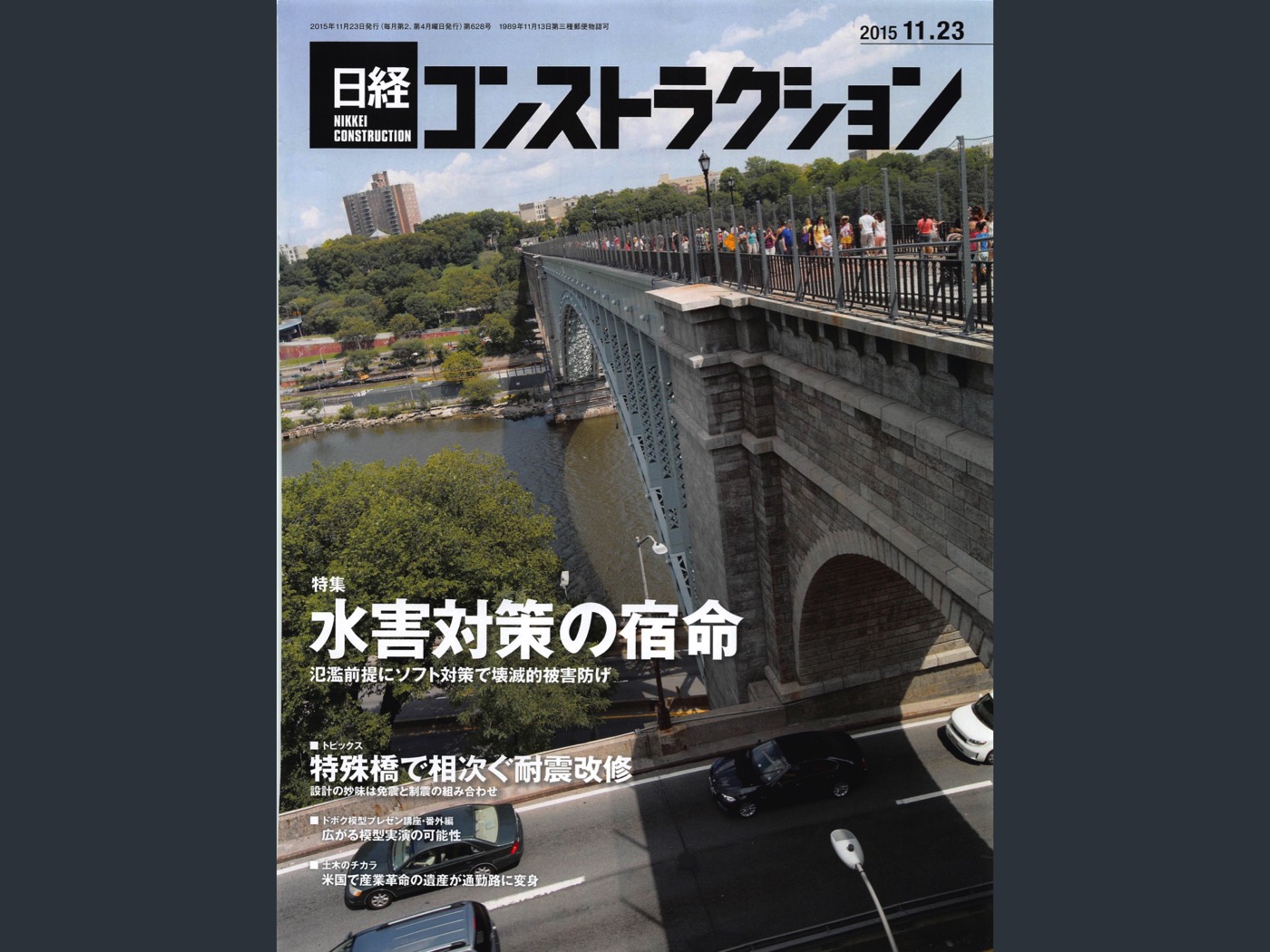
▼各ページが1枚表示。これは見づらいですね。そんなときはページレイアウトを選択して、見開き設定に。
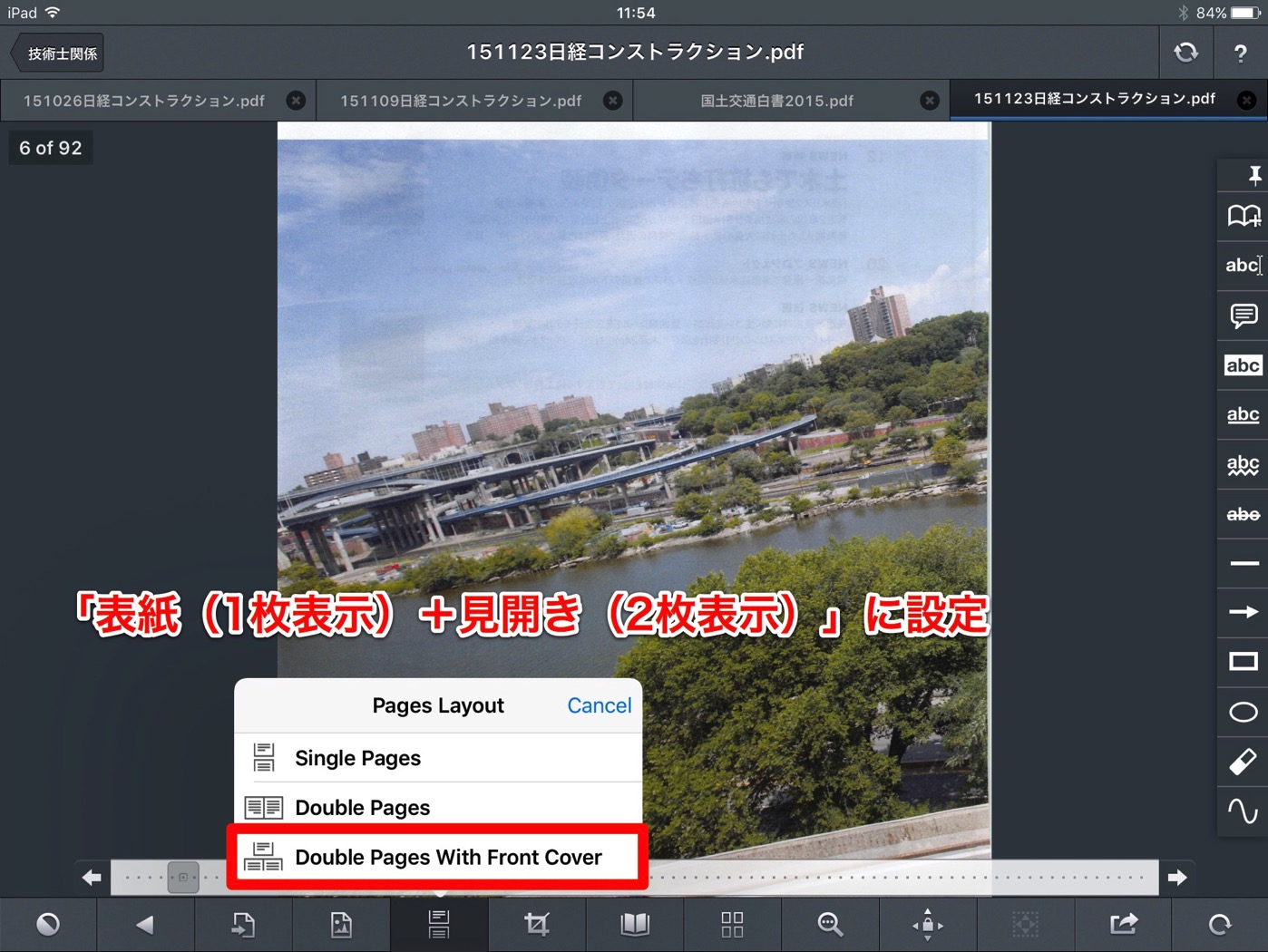
▼表示状況を撮影してみました。
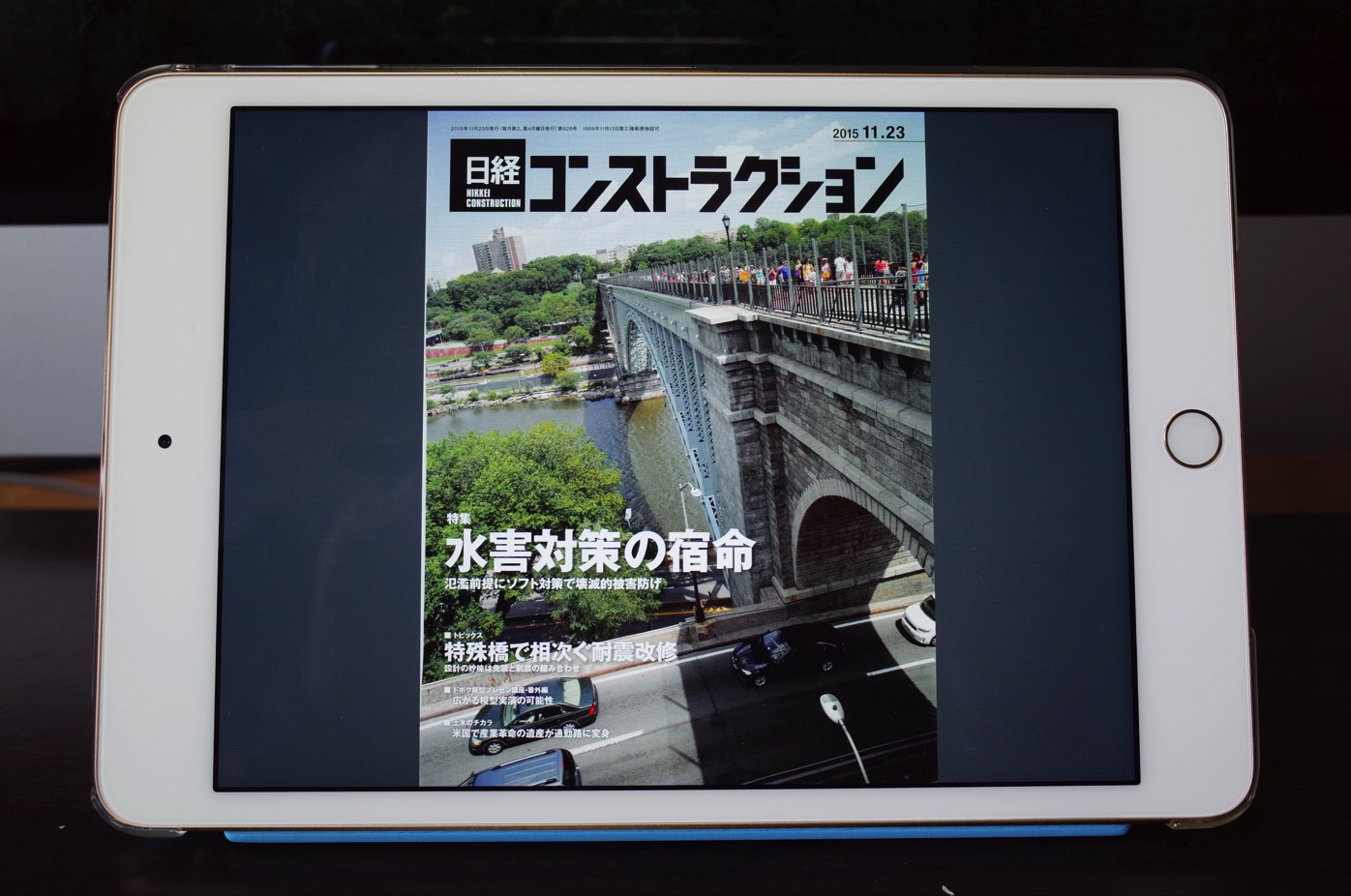
▼表紙以外は、2ページ表示ですから、良い具合に閲覧できます。
細かいところは、ピンチアウトで拡大しながら読むとスムーズに読むことができます。

▼ポートレートモードです。
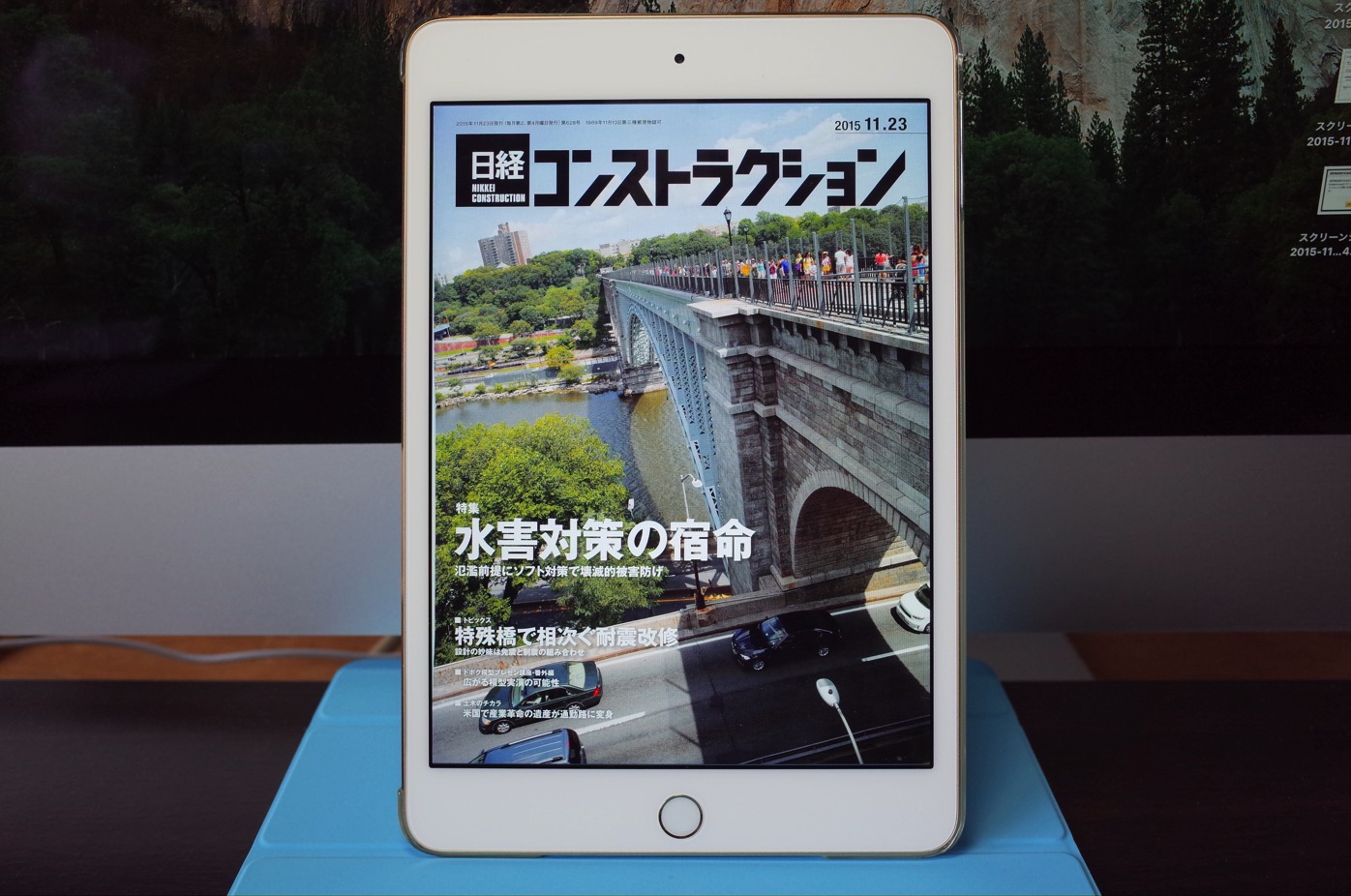
▼見開きにはならず、1ページ表示です。細かい字も問題なく読むことができます。

おわりに
雑誌や専門誌だけではなく、仕事で使う基準書やマニュアル等も電子化して「iPad mini 4」に格納しています。
ScanSnap iX500でOCRスキャンすれば、PDF上で検索も可能ですので、ページ数が多い基準書や指針等でも容易に目的ページを見いだすことも可能。
多いに役立っています。
みなさんも気になる本や想い出の本を自炊して電子化すると、嵩張ることなくいつもそばに置いておくことができます。
その安心感で仕事も捗ります。
今後も、ますます「iPad mini 4」の活躍の場が拡がりそう。
売り上げランキング: 14,843
売り上げランキング: 770
売り上げランキング: 1,156







![[Apple]電子書籍リーダーとしても秀逸!「iPad mini 4」で読書も勉強も仕事も捗っちゃうよ](https://twi-papa.com/wp-content/uploads/2015/11/IMG_7145.jpg)
![[Apple]電子書籍リーダーとしても秀逸!「iPad mini 4」で読書も勉強も仕事も捗っちゃうよ](https://twi-papa.com/wp-content/uploads/2015/11/IMG_7355.jpg)
コメントはまだありません。